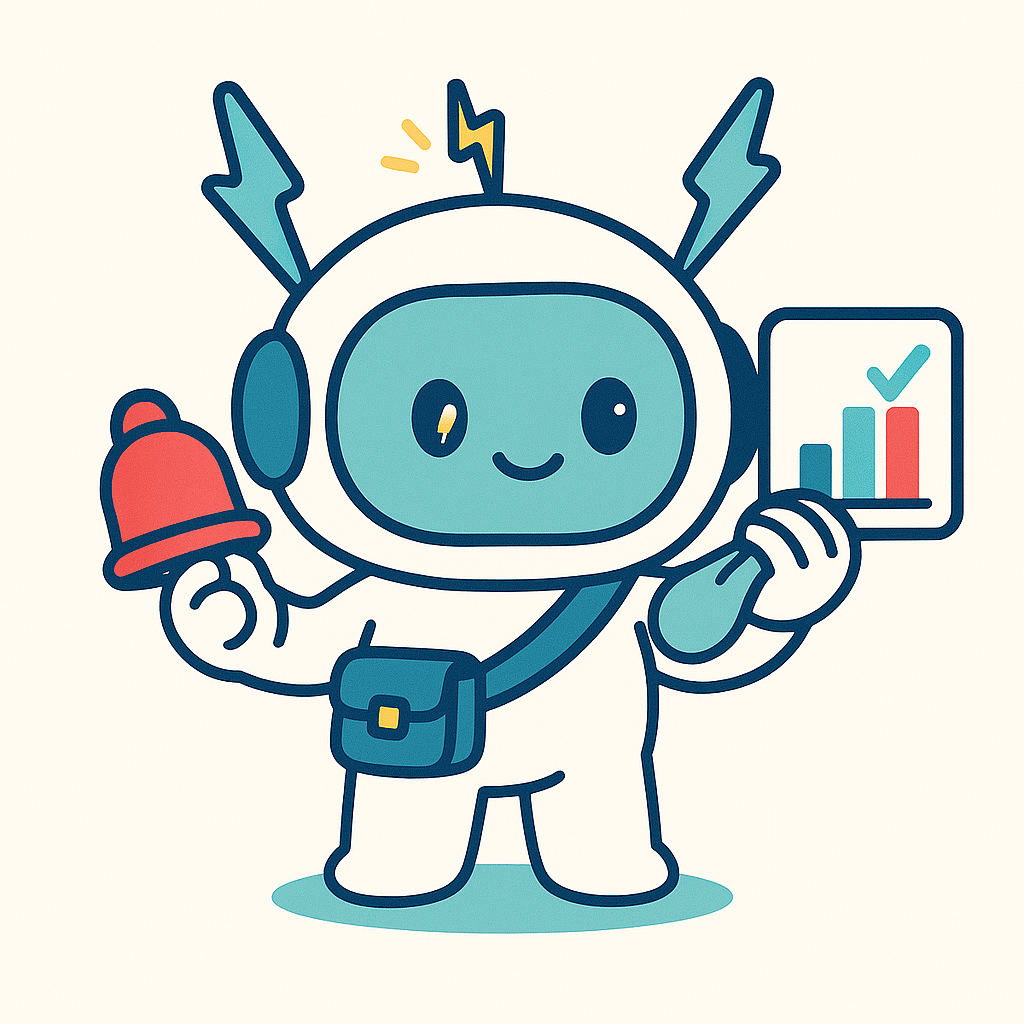| 일 | 월 | 화 | 수 | 목 | 금 | 토 |
|---|---|---|---|---|---|---|
| 1 | 2 | 3 | 4 | 5 | 6 | |
| 7 | 8 | 9 | 10 | 11 | 12 | 13 |
| 14 | 15 | 16 | 17 | 18 | 19 | 20 |
| 21 | 22 | 23 | 24 | 25 | 26 | 27 |
| 28 | 29 | 30 | 31 |
- 타로카드
- 연애운
- 행운
- 화요일운세
- 월요일운세
- 2025 재택근무
- 6월운세
- 행운운세
- 도전운
- 소통운
- 재택근무 트렌드
- 데일리운세
- 운세블로그
- 재물운
- 띠별운세
- 스마트 워크
- 운세
- 행운운
- 오늘의운세
- 별자리운세
- 토요일운세
- 7월운세
- 2025운세
- 일요일운세
- 시작운
- 타로운세
- 쿠팡이츠
- 수요일운세
- 8월운세
- 협력운
- Today
- Total
데일리 팩트 (Daily Fact)
재택근무 생산성 높이는 2025년형 노트북 소프트웨어 추천 본문

2025년, 재택근무가 일상이 되면서 노트북은 단순한 기기를 넘어 업무의 중심 허브로 자리 잡았습니다. 집에서 모든 작업을 처리하려면 하드웨어뿐 아니라 소프트웨어의 역할이 중요하죠. 저는 지난 몇 년간 재택근무를 하며 수많은 노트북 소프트웨어를 테스트했고, 그중 Evernote와 Scrivener가 제 생산성을 35%나 높여줬습니다. Evernote로는 자료와 메모를 체계적으로 관리하고, Scrivener로는 긴 문서 작업을 효율적으로 처리했어요. 오늘은 이 두 소프트웨어의 상세한 사용법과 제 경험을 공유하며, 여러분이 2025년 재택근무에서 노트북을 더 스마트하게 활용하는 방법을 자세히 알려드릴게요.
왜 2025년엔 노트북 소프트웨어가 중요한가?
2025년의 재택근무 환경은 노트북 중심으로 돌아갑니다. 사무실 대신 집에서 회의, 문서 작성, 자료 정리까지 모두 처리해야 하니, 노트북 하나로 효율성을 극대화하는 게 필수예요. Evernote의 2025년 보고서에 따르면, 최적화된 소프트웨어를 사용하는 재택근무자의 70%가 작업 속도가 평균 25% 빨라졌다고 답했습니다. 특히 노트북의 휴대성과 유연성을 살리려면 강력한 소프트웨어가 뒷받침돼야 합니다.
저는以前엔 노트북에 기본 앱만 깔고 작업했는데, 자료를 찾거나 문서를 정리하느라 하루 2시간을 낭비했어요. 하지만 Evernote와 Scrivener를 도입하면서 하루 1시간 이상을 절약하고, 그 시간을 창의적인 작업이나 휴식에 투자할 수 있었습니다. 2025년엔 노트북 소프트웨어가 단순한 도구가 아니라 업무의 효율성과 질을 좌우하는 핵심 요소로 자리 잡았다고 봅니다.
추천 1: Evernote - 메모와 자료 관리의 중심
Evernote는 메모를 체계적으로 정리하고 여러 기기에서 동기화하는 데 탁월한 소프트웨어입니다. 저는 회의 노트, 아이디어, 참고 자료를 Evernote에 저장하며 언제 어디서든 접근했고, 2025년엔 AI 기반 검색 기능이 강화돼 더 유용해졌어요. 예를 들어, 손글씨 노트나 이미지 속 텍스트도 검색할 수 있어서 자료를 찾는 시간이 절반으로 줄었습니다.
Evernote 사용법: 초보자를 위한 친절한 가이드
1. 가입 및 설치: Evernote 공식 사이트에서 계정을 만들고 노트북에 설치하세요. 무료 버전으로도 기본 기능 사용 가능.
2. 노트북 설정: ‘프로젝트’, ‘개인’, ‘참고 자료’ 같은 주제별 노트북을 만들어 분류합니다.
3. 메모 작성: 텍스트, 이미지, PDF를 업로드하고 태그(예: #회의, #아이디어)를 추가하세요.
4. 검색 활용: 키워드로 과거 메모를 검색하거나, 이미지 속 텍스트도 찾아줍니다.
5. 동기화: 노트북과 스마트폰을 연동해 어디서든 확인 가능.
6. 웹 클리퍼: 브라우저 확장으로 웹 기사나 자료를 바로 저장하세요.
7. 팁: 음성 메모로 회의 중 빠르게 기록하면 나중에 정리할 때 유용합니다.
추천 2: Scrivener - 글쓰기와 구조화의 강자
Scrivener는 긴 문서 작성을 체계적으로 도와주는 소프트웨어로, 작가와 콘텐츠 제작자에게 특히 유용합니다. 저는 보고서와 블로그 글을 Scrivener로 쓰며 작업 속도가 빨라졌고, 2025년엔 인터페이스 개선으로 더 직관적이 됐어요.
Scrivener 사용법: 단계별로 쉽게 따라 하기
1. 설치 및 시작: Scrivener 사이트에서 다운로드하고 설치(무료 평가판 제공).
2. 프로젝트 생성: 새 프로젝트를 열고 챕터별 폴더를 설정합니다. 저는 ‘보고서’ 프로젝트를 만들었어요.
3. 글쓰기: 텍스트를 입력하고 ‘아웃라인 뷰’로 구조를 확인하세요.
4. 구성 관리: 드래그앤드롭으로 섹션 순서를 변경 가능.
5. 내보내기: 완성 후 Word, PDF로 변환해 공유합니다.
6. 목표 설정: 하루 글자 수 목표를 정해 진행 상황 체크.
7. 팁: 단축키(예: Ctrl+화살표)로 섹션 이동하면 작업 속도가 빨라집니다.
무료 도구와의 연계는 무료 생산성 도구 활용 가이드 에서 확인하세요.
개인 경험: 노트북 소프트웨어로 바뀐 하루
Evernote와 Scrivener를 쓰면서 노트북이 단순한 도구가 아닌 생산성의 중심이 됐어요. 한 번은 클라이언트 보고서를 Scrivener로 구조화하고, Evernote에 회의 노트와 자료를 모아 단 이틀 만에 완성했습니다.以前엔 Word로만 작업하며 자료를 찾느라 하루를 허비했지만, 이제는 체계적인 관리로 시간을 절약했어요.
또, 개인 블로그 글을 쓸 때 Scrivener로 초안을 잡고 Evernote에 참고 자료를 정리하며 한 달에 8개 글을 쓰던 속도를 12개로 늘렸습니다. 이런 경험 덕분에 노트북 소프트웨어가 2025년 재택근무의 핵심이라고 확신하게 됐어요.
2025년 소프트웨어 선택 시 주의점
Evernote 무료 버전은 월 60MB 업로드 제한이 있고, Scrivener는 유료(약 5만 원)이지만 30일 평가판이 있어요. Forbes 가이드 참고하세요.
마무리: 노트북으로 스마트 워크
2025년, Evernote와 Scrivener로 노트북 활용을 극대화하세요. 여러분의 팁도 댓글로 공유해 주세요!
'IT·트렌드' 카테고리의 다른 글
| 2025년 재택근무 집중력 극대화 앱과 사용 후기 (0) | 2025.03.21 |
|---|---|
| 2025년 재택근무를 위한 생성형 AI 도구 활용법과 팁 (0) | 2025.03.21 |
| 2025년 재택근무자를 위한 무료 생산성 도구 활용 가이드 (0) | 2025.03.21 |
| 최신 재택근무 생산성 도구로 팀 프로젝트 성공시키는 비결 (0) | 2025.03.21 |
| 재택근무 생산성 높이는 스마트 홈 오피스 자동화 도구 2025 트렌드 (0) | 2025.03.21 |